Restaurering av gamle bilder refererer til å ta et gammelt, skadet eller falmet fotografi og gjenopprette det til sin opprinnelige tilstand eller til og med forbedre det. Denne prosessen kan innebære å reparere rifter, fjerne bretter eller flekker, justere fargebalansen og retusjere andre ufullkommenheter. Hensikten er å konstruere en digital kopi av bildet som ser så nær originalen som mulig og samtidig bevare det for fremtidige generasjoner. Teknologiske fremskritt har gjort restaurering av gamle bilder mer praktisk og rimelig, slik at folk kan bringe sine verdifulle familieminner tilbake til live. Nedenfor er listen over applikasjoner brukere kan bruke forbedre gamle bilder. Du kan sjekke dem nedenfor.
Del 1. 6 måter å gjenopprette gamle bilder
1. AVAide Image Upscaler
Når du leter etter den beste løsningen for å gjenopprette gamle minnebilder fra barndommen din, kan du bruke AVAide Image Upscaler. Den kommer med gunstige funksjoner som kan forbedre uskarpe bilder, øke oppløsningen og oppskalere bilder til originalkvalitet. Den har en rekke funksjoner som du kan utnytte. Den kan forstørre små bilder til et bedre sideforhold uten at det går på bekostning av den generelle kvaliteten. Du kan se under den detaljerte veiledningen for hvordan du bruker dette nettbaserte verktøyet.
Trinn 1Få tilgang til onlineverktøyet
Startfasen for å forbedre de gamle bildene dine på datamaskinen din er å få tilgang til nettverktøyet. Du kan søke etter verktøyet på søkemotoren eller nettleseren og trykke på hovedgrensesnittet. Da vil du kunne se Velg et bilde for å importere filene dine.
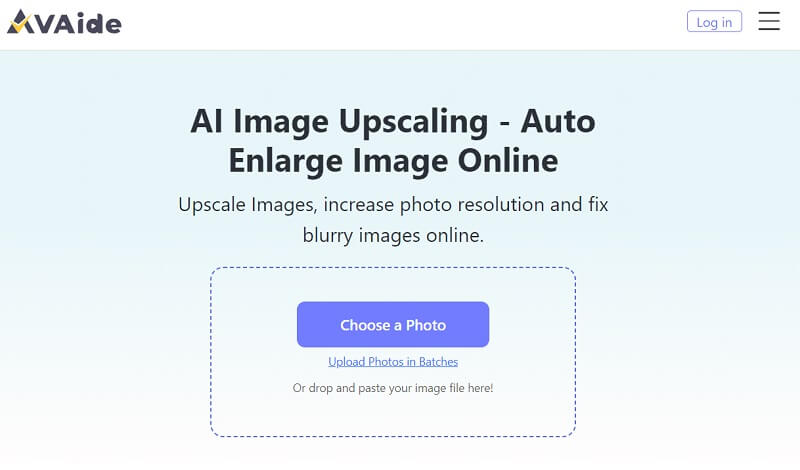
Steg 2Last opp bilde
Når du har importert et bilde i verktøyet, vil en ny side spørre i nettleseren din. Vær oppmerksom på at verktøyet automatisk forbedrer bildet eller bildet ditt. Du trenger bare å vente på at bildet skal gjengis, hvor du kan forhåndsvise endringene.
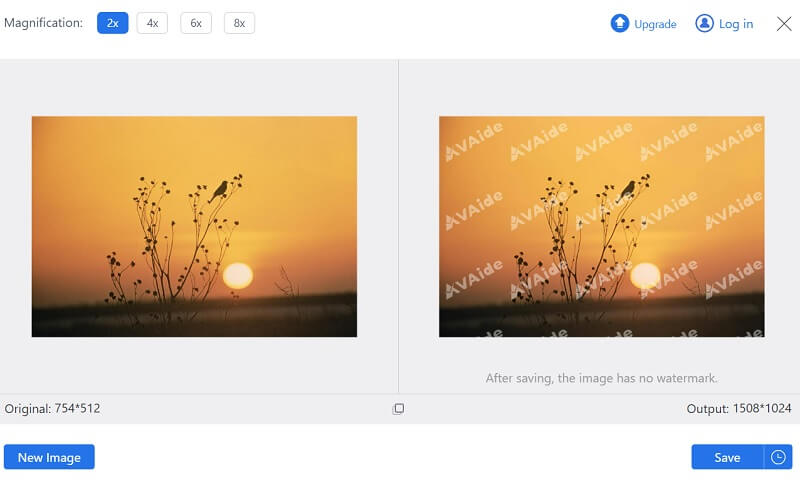
Trinn 3Lagre det oppskalerte bildet
Det siste trinnet er å lagre bildet du har forbedret i verktøyet. Slå den Lagre knappen under siden for å lagre og eksportere bildet. Forhåndsvis det nylig forbedrede bildet i utdatamappen.
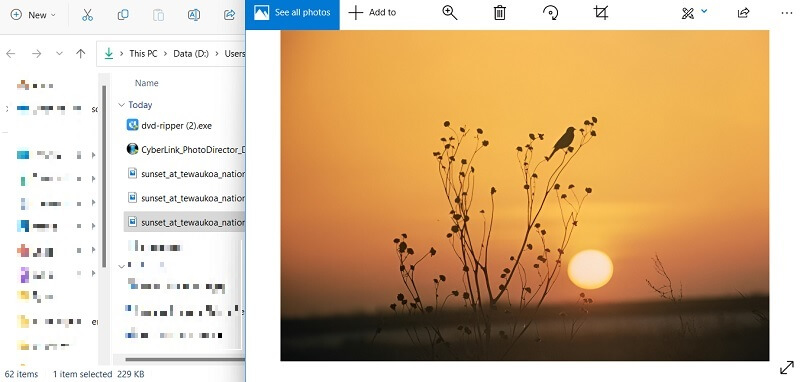
2. PhotoDirector
Å forbedre gamle bilder kan være et morsomt og givende prosjekt. Ved hjelp av en PhotoDirector kan du raskt gi nytt liv til dine gamle minner. Dette verktøyet har avansert AI-teknologi som forbedrer uskarpe bilder, gamle bilder og til og med de med skadede bilder. Du kan sjekke og vurdere den detaljerte veiledningen nedenfor for å lære prosessen.
Trinn 1Installer først appen på datamaskinen din, start PhotoDirector og importer det gamle bildet ditt. Du kan gjøre dette ved å klikke på Åpen og velg bildet du vil forbedre.
Steg 2Når bildet er lastet inn, klikker du på Justering fanen for å få tilgang til de ulike redigeringsverktøyene. Her kan du justere bildets lysstyrke, kontrast og farge for å få det til å slå ut.
Trinn 3Til slutt, bruk Spisse verktøy for å forbedre detaljene i bildet ditt. Dette verktøyet vil få bildet ditt til å se skarpere og mer definert ut. Trykk deretter på Eksport for å lagre filen på enheten.
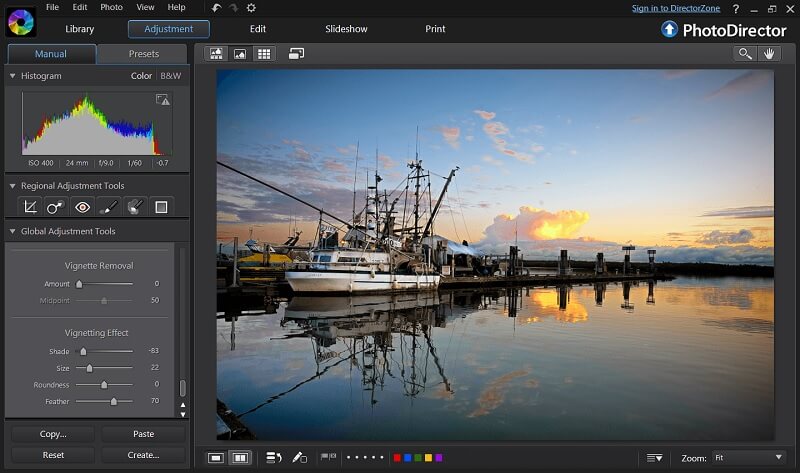
3. Adobe Photoshop
Adobe Photoshop er en av de beste bilderedigeringsprogramvarene vi har på internett. Dette verktøyet er et redigeringsprogram som passer for Mac-enheter eller Windows-PCer. Fagfolk eller eksperter innen grafisk design, animasjonsproduksjon og bilderedigeringsyrker bruker det ofte. For å redigere gamle bilder, skanner den det gamle bildet. Den lager et nytt lag som er identisk med originalfilen, hvor du kan redigere bildet uten å skade originalfilen. Du kan sjekke instruksjonene eller gjennomgangene nedenfor for å lære hvordan dette verktøyet fungerer.
Trinn 1Gå eller gå til en hvilken som helst nettleser og søk etter Adobe Photoshop-fastvare for å installere appen på PC-en din. Kjør filen og start verktøyet for å gjøre deg kjent med grensesnittet. Start med å skanne det gamle bildet inn på datamaskinen. Skann den med høy oppløsning for å fange så mange detaljer som mulig.
Steg 2Åpne det skannede bildet i Adobe Photoshop. Lag et nytt lag å jobbe på for å unngå å skade det originale bildet. Bruk verktøyets klone stempel for å fjerne riper, støv eller andre feil fra bildet. Dette verktøyet lar deg velge en del av bildet og kopiere det til et annet område, og effektivt slette defekten.
Trinn 3Juster eller modifiser lysstyrken eller kontrasten til bildet for å få det til å se mer levende ut. Bruk kurveverktøyet til å finjustere lysstyrken og kontrastnivåene. Slå den Eksport knapp eller Skrive ut mulighet for å lagre eller skrive ut de forbedrede gamle bildene dine.
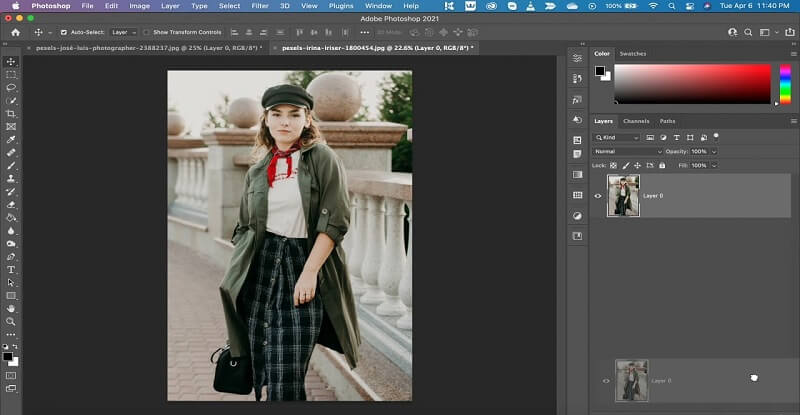
4. PicsArt Photo Editor
PicsArt Photo Editor er en annen løsning som er populær ikke bare for profesjonelle og grafiske designere, men også for ikke-spesialister som prøver å redigere bilder med noen få triks. Den kommer med AI-forbedret teknologi som kan reparere gamle skadede bilder, gjøre dem klare og skape et nytt og friskt utseende for hundre år gamle bilder. Du kan lese retningslinjene nedenfor for å lære hvordan dette verktøyet fungerer.
Trinn 1Åpne PicsArt Photo Editor i nettleseren din og velg Rediger bilde gratis alternativ. Velg det gamle bildet du må redigere i verktøyet, og det blir automatisk lagt til API-en til nettverktøyet.
Steg 2Gå til den øverste delen av verktøyet og finn AI Enhance mulighet for å forbedre gamle bilder automatisk. Slå den Søke om knappen eller alternativet for å lagre endringene som er gjort i appen.
Trinn 3Velg Eksporter-knappen på verktøyets tidslinjepanel og lagre det forbedrede gamle bildet. Du kan sjekke det eksporterte bildet i utdatamappen.
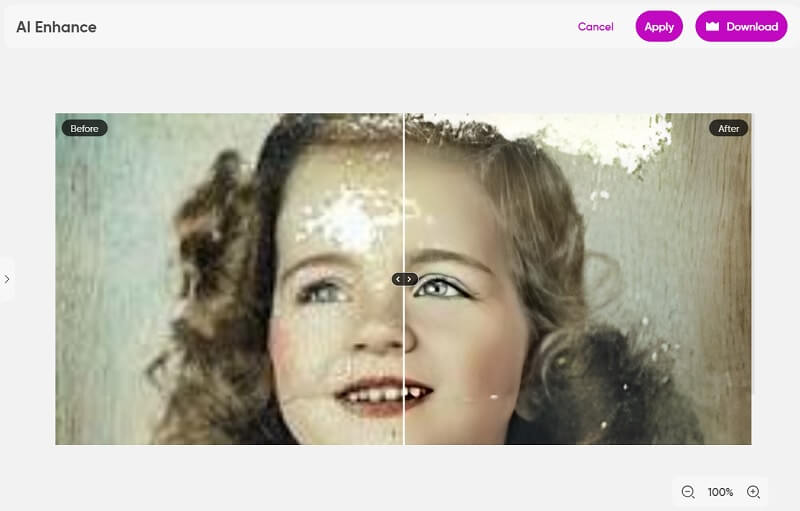
5. Remini
Remini er det du bør installere når du leter etter en AI-forsterker for de gamle bildene på mobilenheten din. Denne applikasjonen bruker kunstig intelligens-teknologi som gjør det mulig for brukere å ta sitt gamle bilde fra bunnen av til et feilfritt utseende som det ble tatt for noen minutter siden. Det skjerper detaljer og gir liv til de bildene som er svart-hvitt eller falmede farger på bildet. Den detaljerte veiledningen nedenfor er det du trenger å lese for å forbedre gamle bilder med Remini.
Trinn 1Installer Remini på mobilappen din ved å gå til Play Store. Vennligst søk etter redigeringsverktøyet og trykk på Installere alternativet for å lagre den på enheten din. Start verktøyet når prosessen er fullført.
Steg 2Det vil være et bildegalleri i verktøyet. Velg bildet du trenger å forbedre og trykk på Rødt hake.
Trinn 3Nå kan du sammenligne de gamle bildene dine med det nylig forbedrede bildet hvis endringene som ble brukt var i orden. Slå den nedlasting for å lagre endringene som er gjort av appen.
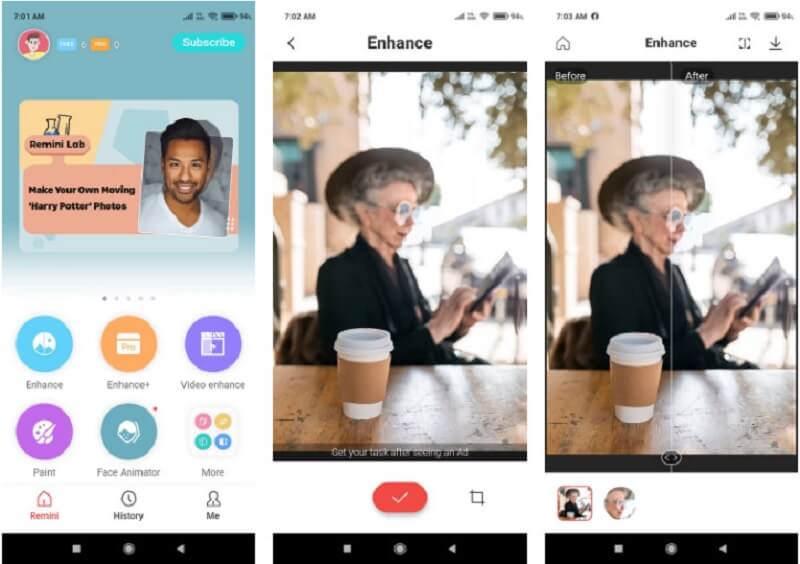
6. Fotor
Til slutt, Fotor er en nettbasert programvare som imøtekommer bilderedigeringsfunksjoner for profesjonelle og ikke-spesialister som trenger å forbedre gamle bilder med enkle trinn. Dette nettverktøyet ble en trendsetter ettersom det populariserte forbedring av gamle, uskarpe og skadede bilder effektivt og effektivt. Den kommer med AI-drevne teknologier og funksjoner som automatisk kan forbedre bilder, spesielt gamle, for å få bedre bildeutgang. Prøv å følge metoden nedenfor for å forstå hvordan dette verktøyet fungerer.
Trinn 1Gå til nettleseren din, som Chrome, og søk etter Fotor for å få tilgang til hovedgrensesnittet. Slå den Rediger bildet mulighet for å få tilgang til bilderedigering. Klikk deretter på + signer for å laste opp et bilde du vil redigere og forbedre.
Steg 2Deretter bruker du dens AI-drevne funksjoner for å forbedre de gamle bildene dine. Du kan aktivere 1 Trykk på-Forbedre for å redigere bildet. Du kan også bruke Opphev uskarphet i ansiktet mulighet for å tydeliggjøre gamle portretter.
Trinn 3Til slutt klikker du på Last ned-knappen over bilderedigeringsprogrammet for å lagre endringene som er gjort i bildet. Du kan velge mellom JPG- eller PNG-formater for å eksportere filen. Du kan forhåndsvise bildet i verktøyets utdatamappe.
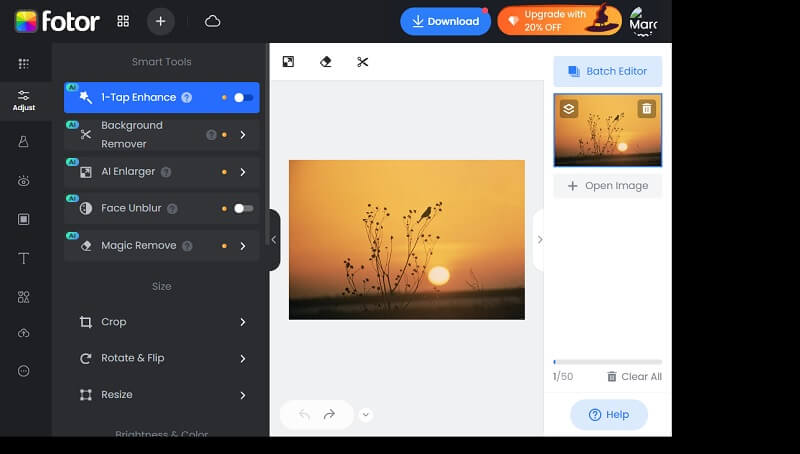
Del 2. Vanlige spørsmål om gjenoppretting av gamle bilder
Hvorfor skal jeg bruke en AI-forsterker for mine gamle bilder?
En AI-forbedrer som Remini og AVAide Image Upscaler kan bidra til å gi nytt liv til gamle bilder ved å skjerpe detaljer og gjenopprette farger, slik at de ser ut som de ble tatt nylig.
Kan AI-forsterkere gjenopprette gamle bilder?
Selv om AI-forsterkere ikke kan gjenopprette bilder til sin opprinnelige tilstand, kan de bidra til å forbedre den generelle kvaliteten på gamle bilder ved å bringe tilbake tapte farger og detaljer.
Er det trygt å bruke en AI-enhancer på mine gamle bilder?
Ja, det er trygt å bruke en AI-forsterker på dine gamle bilder. Det er imidlertid viktig å bruke en anerkjent app som AVAide Image Upscaler og andre verktøy nevnt i dette innlegget. Sikkerhetskopier også alltid originalbildene dine før du gjør endringer.
Hvor lang tid tar det å forbedre et gammelt bilde med en AI-forsterker?
Tiden det tar å forbedre et gammelt bilde med en AI-forsterker som AVAIde Image Upscaler kan variere avhengig av størrelsen og kvaliteten på bildet. Imidlertid er prosessen vanligvis rask og enkel.
Kan jeg forbedre flere gamle bilder samtidig med en AI-forbedrer?
Ja, du kan forbedre flere gamle bilder samtidig med en AI-forsterker som AVAide Image Upscaler. Velg bildene du vil forbedre og la appen gjøre resten. Du kan bruke
Å forbedre gamle bilder kan være en fin måte å bevare dyrebare minner og bringe dem til live igjen. Ved hjelp av moderne teknologi er det mulig å gjenopprette falmede farger, fikse riper og flekker, og til og med legge til manglende detaljer. Enten du prøver å redde et familiearv eller ønsker å gjenoppleve gamle minner, kan det være givende og meningsfullt å forbedre gamle bilder. Denne listen over gammel foto restaurering prosesser er en fin måte å koble til fortiden og sette pris på skjønnheten i vintagefotografering.

Bildeoppskalering
AI-teknologien vår vil automatisk forbedre kvaliteten på bildene dine, fjerne støy og fikse uskarpe bilder på nettet.
PRØV NÅ



